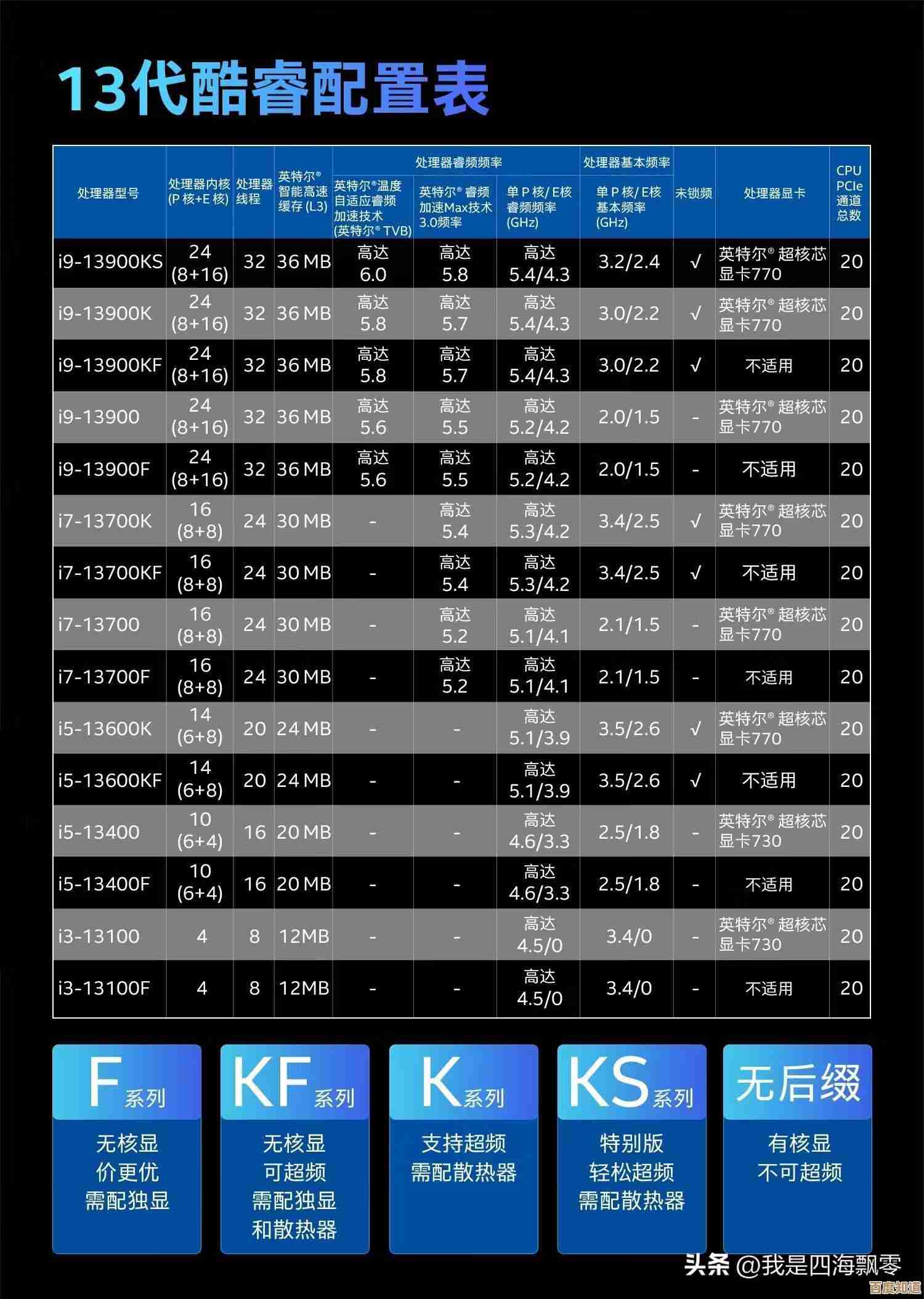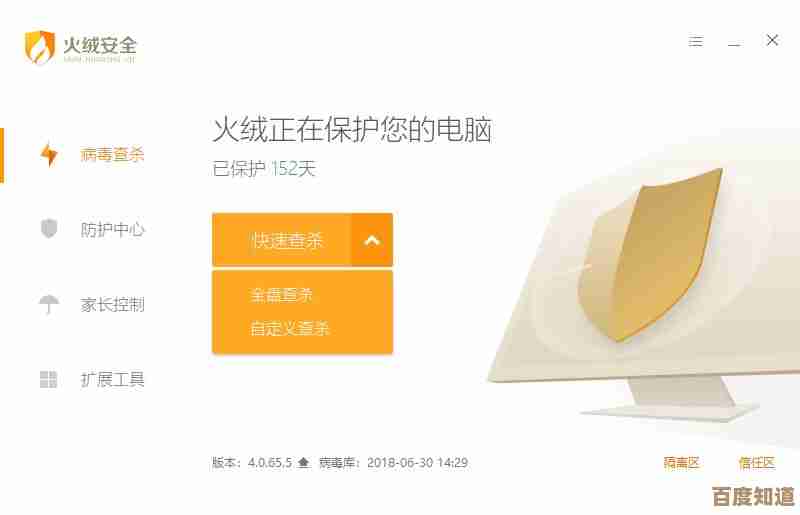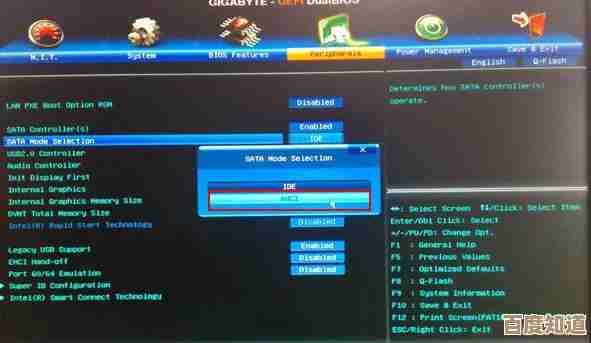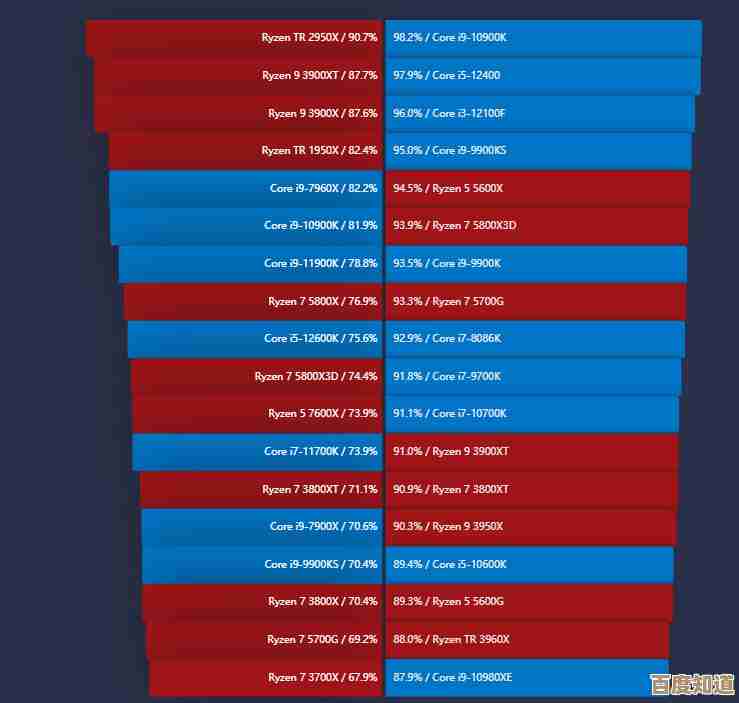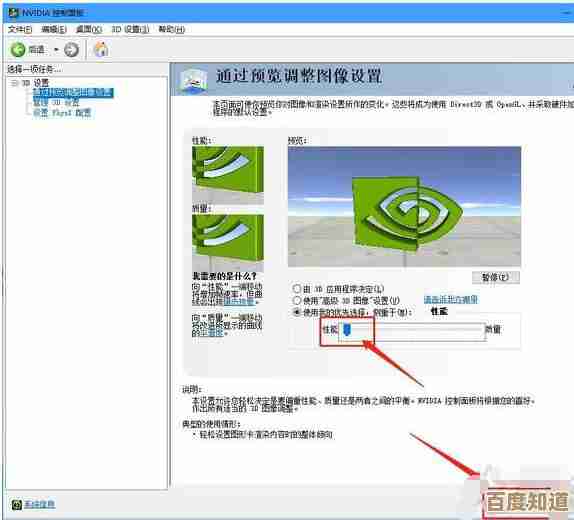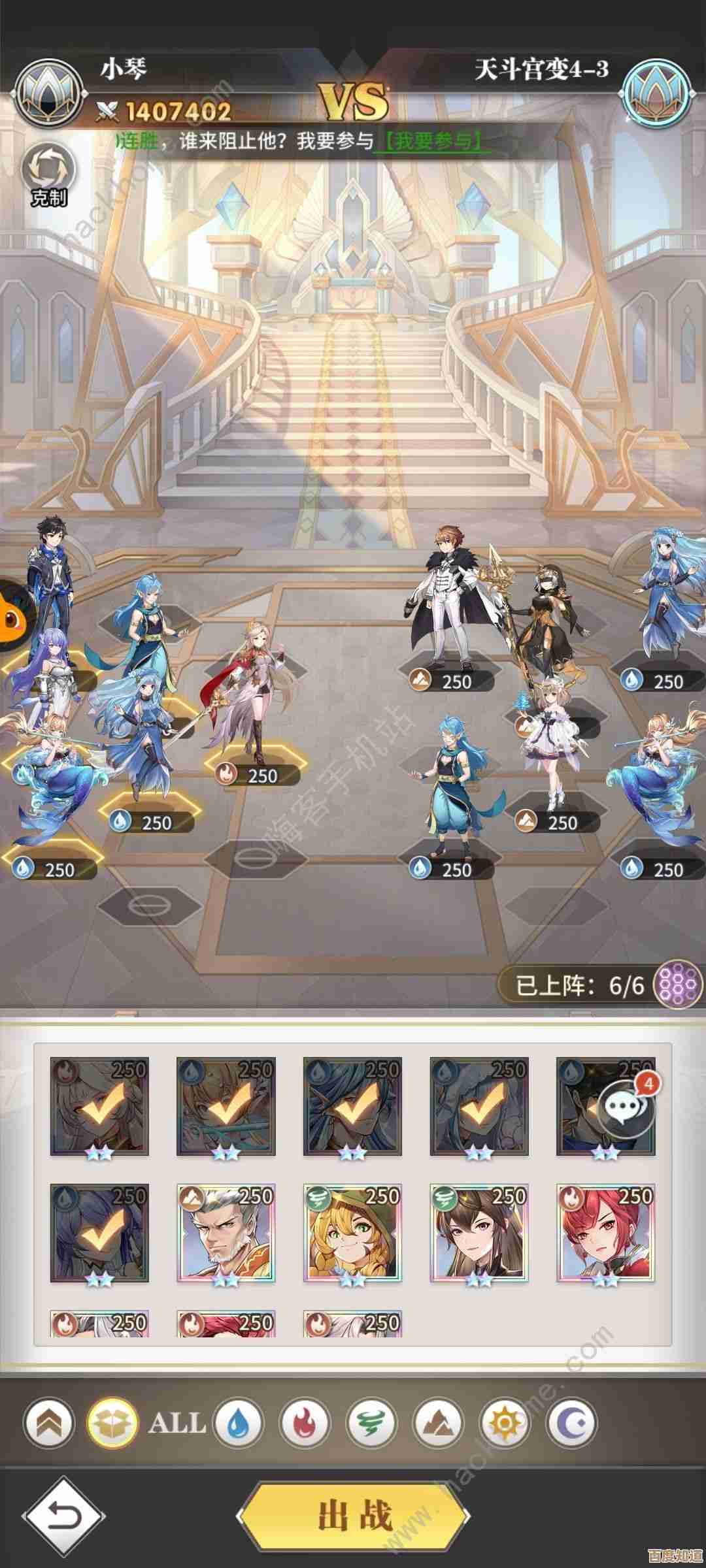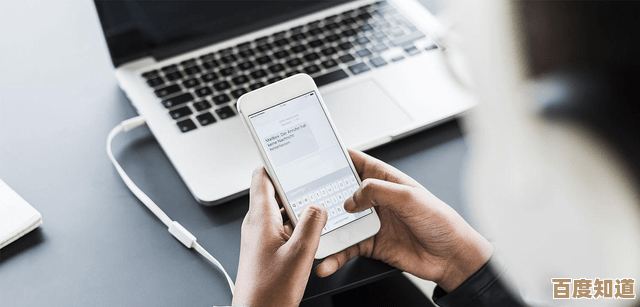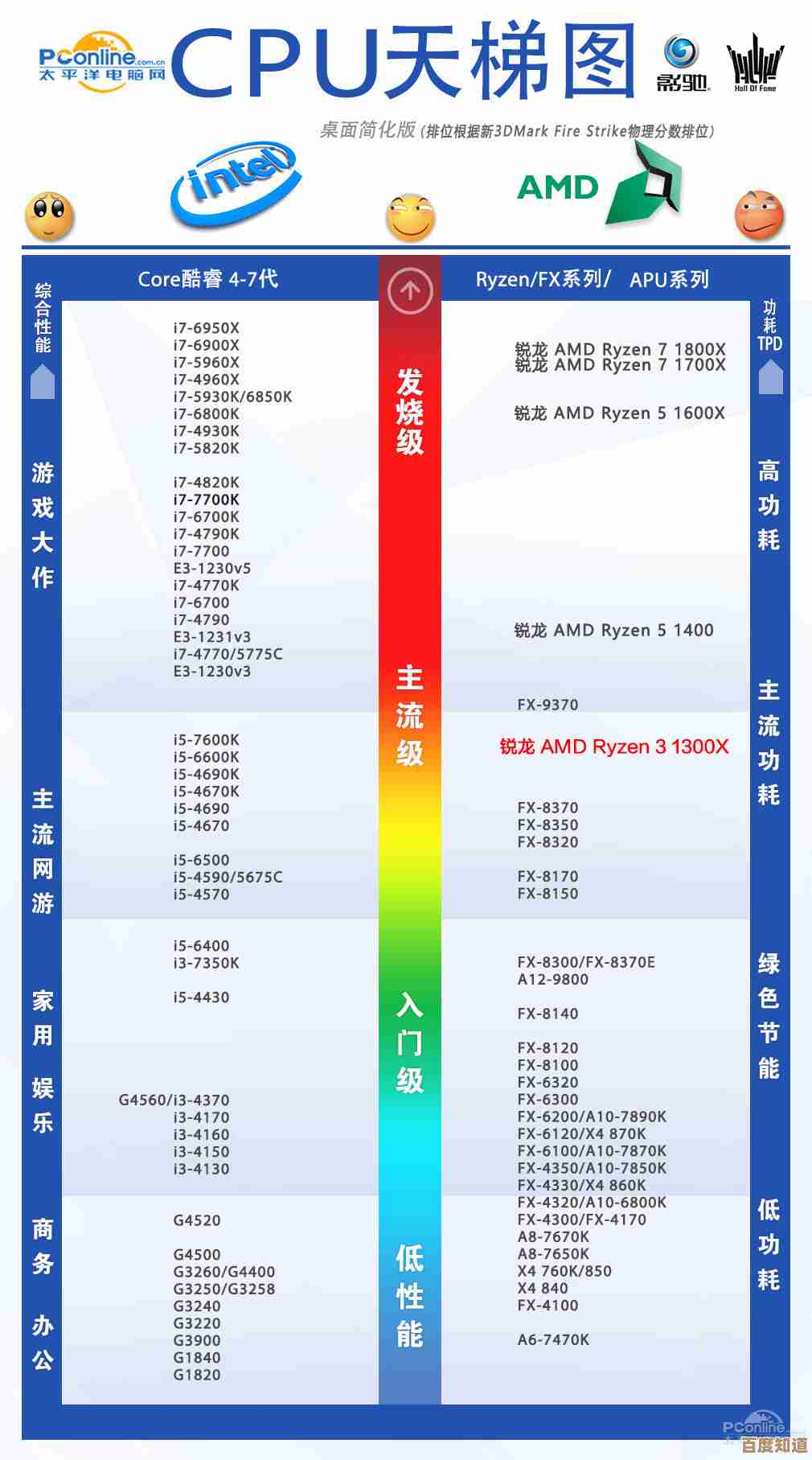苹果手机连接电脑的详细步骤与实用技巧分享
- 游戏动态
- 2025-11-07 09:37:09
- 1
苹果手机连接电脑的详细步骤与实用技巧分享
把苹果手机连接到电脑,主要是为了传输照片、备份数据、管理文件或者同步内容,根据你使用的电脑是苹果自家的Mac还是普通的Windows电脑,步骤和体验会有些不同,下面我们就分开来说,并分享一些能让连接变得更顺畅的小技巧。
第一部分:连接Mac电脑(最简单直接的方式)
对于Mac用户来说,连接iPhone就像把两个说同一种语言的朋友介绍认识一样,非常自然。
详细步骤:
-
准备工作:
- 找一根原装或经过苹果MFi认证的USB数据线,非认证的线缆可能只能充电,无法传输数据。
- 确保你的Mac电脑系统不是太老旧,通常近年来的系统都能很好支持。
- 解锁你的iPhone,并轻点“信任”弹出的提示,这是最关键的一步,如果错过了,电脑就无法识别手机。
-
连接操作:
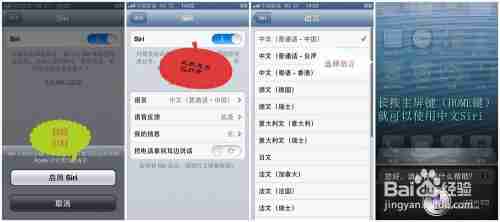
- 将数据线的一端插入iPhone,另一端插入Mac的USB端口,如果你的Mac只有USB-C口(比如新款MacBook),你可能需要一个USB-C转USB的转换器。
- 第一次连接时,你的iPhone屏幕上会弹出“信任此电脑?”的提示框,输入你的锁屏密码确认。
- 连接成功后,你的iPhone可能会以“图标”的形式出现在Mac桌面上,一个名为“访达”(在macOS Catalina及更新系统中)或“图像捕捉”的应用会自动或手动打开,你可以在这里管理手机里的内容。
实用技巧分享:
- 首选“访达”进行全能管理: 在Mac上,最好的工具是“访达”,打开“访达”,在左侧边栏你应该能看到你的iPhone设备,点击它,你会看到一个功能丰富的管理界面,在这里你可以:
- 备份与恢复: 直接使用“通用”选项卡下的“立即备份”来将整个手机备份到电脑上,比iCloud更快且不占用云空间。
- 同步音乐与影片: 如果你还保留着在电脑上下载的音乐或电影,可以在“音乐”或“影片”选项卡中手动同步到iPhone。
- 更新系统: 当有新的iOS版本时,连接电脑后可以在这里直接下载并更新,速度通常比手机端OTA更新更稳定。
- 快速导出照片的替代方案: 如果你只想导出照片,除了“访达”和“照片”应用,还可以使用Mac自带的“图像捕捉”应用,它非常轻量,启动快,可以让你自由选择照片的导出位置,并且可以选择导入后是否删除手机上的原图,非常方便。
- 保持iCloud同步: 对于照片、备忘录、通讯录等日常数据,其实无需频繁连接电脑,开启iCloud同步后,这些数据会在有Wi-Fi的情况下自动在苹果设备间同步,这才是最“无线”和便捷的体验,电脑连接更适合做大型备份或传输大量文件。
第二部分:连接Windows电脑(需要一个小助手)
Windows和iPhone来自两个不同的“生态圈”,所以需要一个小助手——iTunes软件来充当翻译。
详细步骤:

-
准备工作:
- 同样需要一根靠谱的数据线。
- 在你的Windows电脑上提前下载并安装好最新版的iTunes,你可以从苹果官方网站直接下载,这一点非常重要,先装软件再连手机,可以避免很多驱动识别问题。
- 安装iTunes时,它会自动安装所需的苹果设备驱动。
-
连接操作:
- 安装好iTunes后,用数据线连接iPhone和电脑。
- 解锁iPhone,并同样点击“信任此电脑”。
- 启动iTunes软件,你会看到软件窗口左上角出现一个小小的手机图标,点击它就能进入你的设备管理页面。
实用技巧分享:
- 用iTunes进行备份最可靠: 在Windows上,iTunes是官方唯一的全能管理工具,它的核心价值在于备份,定期通过iTunes将手机完整备份到电脑硬盘上,是数据安全的重要保障,在iTunes的设备摘要页面,选择“本电脑”然后点击“立即备份”即可。
- 照片管理更灵活: iTunes本身不擅长管理照片,在Windows 10或11系统中,连接iPhone后,你可以像操作U盘一样,通过“我的电脑”直接访问iPhone,将其作为一个外部设备,里面通常会有个“DCIM”文件夹,你的照片就存放在这里,可以直接复制粘贴到电脑上,这种方式比用iTunes导入到“Windows照片”库更自由。
- 解决连接不上的常见方法: Windows上连接出问题的概率比Mac高,如果电脑没反应,可以尝试:
- 重新插拔数据线,或换一个USB接口(优先使用机箱后置的接口,供电更稳定)。
- 信任环节确认: 确保手机上点了“信任”。
- 重启iTunes服务: 在Windows任务管理器的“服务”标签页里,找到“Apple Mobile Device Service”,右键选择“重新启动”。
- 更新或重装iTunes/驱动: 如果问题持续,去苹果官网下载最新版iTunes重装一次是最彻底的解决办法。
通用技巧(无论Mac还是Windows):
- 保持系统和软件的更新: 确保你的iPhone iOS系统、电脑操作系统(macOS/Windows)以及iTunes(Windows)都是最新版本,能最大程度避免兼容性问题。
- 数据线是关键: 再次强调,劣质数据线是连接失败的罪魁祸首,原装线或MFi认证线是省心之选。
- Wi-Fi同步(高级技巧): 在首次通过USB线成功连接并设置后,在iTunes或访达的设备摘要页面,有一个选项叫“通过Wi-Fi与此iPhone同步”,勾选后,只要手机和电脑在同一个Wi-Fi网络下,下次你就可以断开数据线进行同步和备份了,非常方便,但首次设置必须通过有线完成。
连接苹果手机到电脑并不复杂,Mac用户享受的是无缝集成的便利,而Windows用户借助iTunes也能完成核心的备份和管理任务,希望这些步骤和技巧能帮助你更轻松地管理你的iPhone数据。
本文由巫友安于2025-11-07发表在笙亿网络策划,如有疑问,请联系我们。
本文链接:http://waw.haoid.cn/yxdt/59808.html
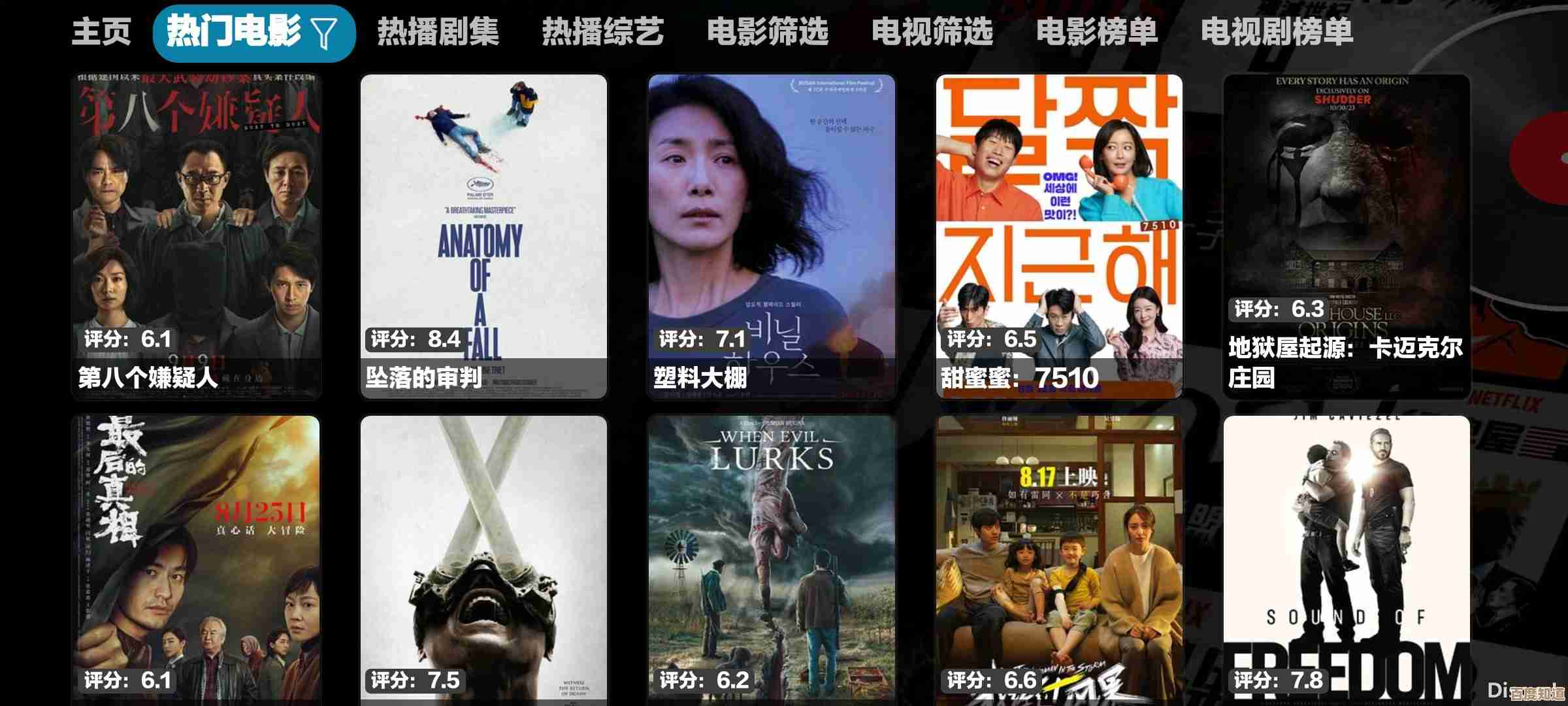
![[qq官方下载]最新版本发布,安全高速一键获取畅聊体验](http://waw.haoid.cn/zb_users/upload/2025/11/20251107114048176248684859800.png)